很多朋友为了电脑的安全,会给电脑设置开机密码,但是仍然有一部分用户不知道怎么给电脑设置开机密码,今天小编就以windows7操作系统为例跟大家说说win7系统如何设置电脑开机密码。
前几天小编收到某用户的求助,说自己的电脑老是未经自己允许就被其他人使用了,有没有什么办法让电脑机密,给电脑设置一个电脑密码,这样其他人想使用电脑就不可能了。后来小编就告诉了他下面这个设置电脑密码的方法。
1.进入win7系统桌面,鼠标点击开始按钮,选择控制面板进入。
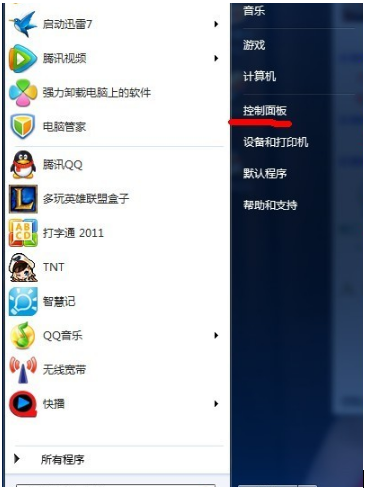
电脑如何设置开机密码载图1
2.找到【用户账户】,进入下一步。
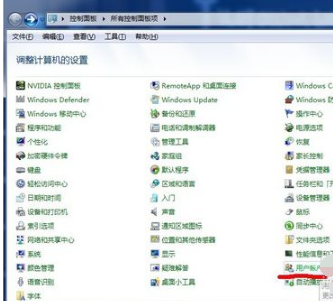
设置开机密码载图2
3.选择管理员账号进入,点击【创建密码】,进入下一步。
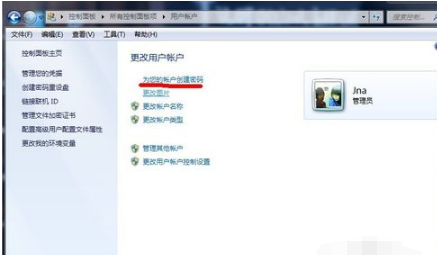
开机密码载图3
4.填写密码,接着点击【创建密码】。
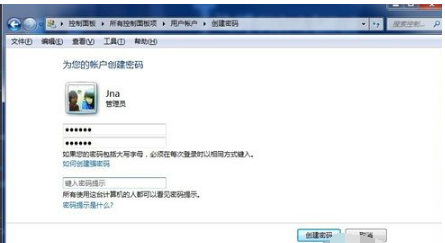
电脑如何设置开机密码载图4
5.以上操作完成后电脑开机密码就创建成功了。
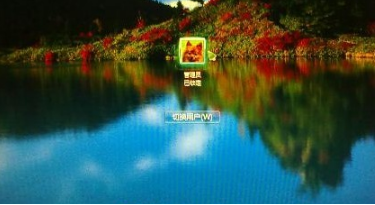
设置开机密码载图5
现在知道电脑如何设置开机密码了吧,希望对您有帮助。